[Løst] Tilgange til gendannelse af tekstbeskeder på Android
Hvis du klør dig i hovedet over slettede vigtige tekster, så er her en guide vedr hvordan man gendanner slettede tekstbeskeder på din Android-enhed. På Windows eller Mac, hvis du ved et uheld sletter en fil, kan du nemt gendanne den fra papirkurven. Ligeledes gemmer apps som Gmail også slettede e-mails i papirkurven. Dette giver brugeren mulighed for at gendanne slettede beskeder inden det angivne tidspunkt. Det er desværre ikke muligt på Android. Når du har slettet SMS fra dine smartphones, vil den ikke længere være tilgængelig fra din side.
Men disse data slettes ikke fuldstændigt fra din enhed, før OS erstatter disse data med noget nyt. Indtil videre vil disse datasæt forblive utilgængelige og usynlige for almindelige brugere. Når du downloader ny software, erstatter systemet de eksisterende data med den nye. Der er således stadig et lille mulighedsvindue, som du kan bruge til at gendanne slettede tekstbeskeder på Android.
Del 1: Gendan slettede tekstbeskeder fra Cloud Backups
- Denne metode gælder for de brugere, der har Google backup og synkronisering aktiveret. De fleste læsere har måske allerede gjort dette, men for ekstra sikkerhed kan du dobbelttjekke dette.
- Start Google Drev-appen på din enhed. Log ind med den konto, du bruger på din Android-enhed.
- Klik nu på hamburgermenuen og vælg Backup.
- Der skulle du se en sikkerhedskopi af din enhed sammen med datoen for den sikkerhedskopi.
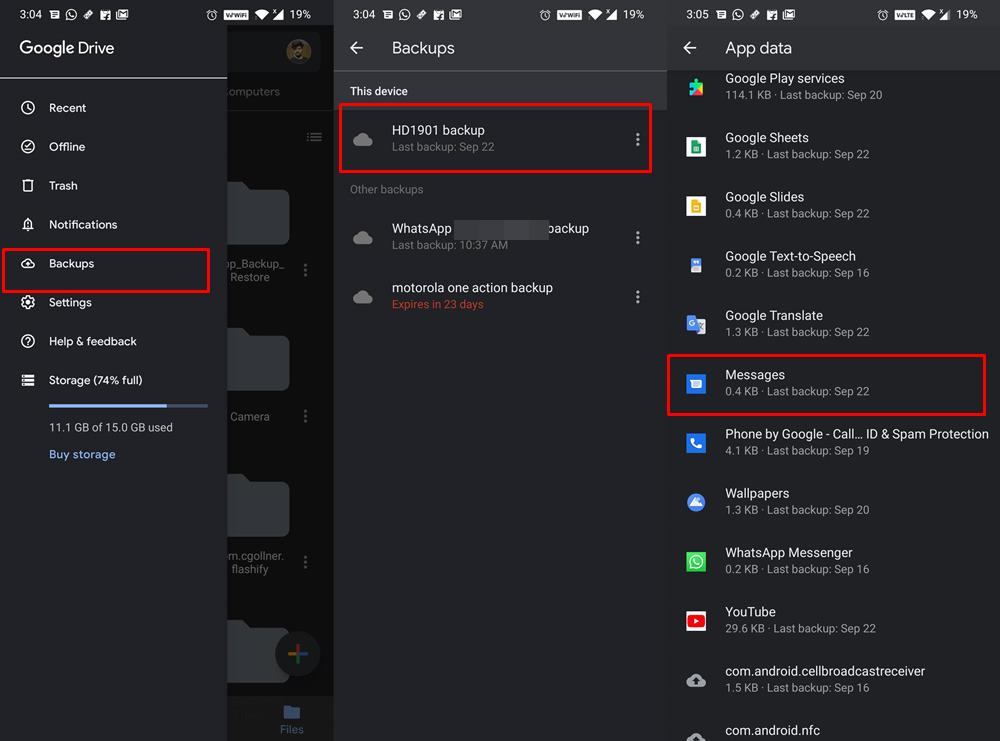
- Hvis sikkerhedskopien blev lavet før beskederne blev slettet, så er der en chance for, at den slettede besked kan være i sikkerhedskopien.
- Indtast nu en anden Android-enhed og log ind med den samme Google-konto. Følg derefter instruktionerne på skærmen for at gendanne alle data. Det kan også føre til et slettet indlæg.
- Du kan også bruge din nuværende enhed, men til det skal du lave en sikkerhedskopi og derefter formatere din nuværende enhed og derefter gendanne dataene. Men der er en risiko i dette. Når du har lavet en sikkerhedskopi, erstatter den den tidligere Drive-sikkerhedskopi (som kan indeholde din slettede besked) med en nyere. Derfor anbefaler vi, for at være sikker, at du gendanner data på en anden Android
- Når det er gjort, skal du gå til appen Beskeder og kontrollere, om du kan få adgang til eller hente slettede tekstbeskeder på din Android. Hvis du ikke kan gøre dette, så er her nogle andre løsninger, du kan prøve.
Del 2: Gendan slettede tekstbeskeder ved hjælp af et professionelt gendannelsesværktøj
Der er nogle gode programmer til både Windows og Mac. Grundlæggende gør de det samme: de scanner gadgetens hukommelse og identificerer og gendanner mistede tekstbeskeder. Nogle af dem er betalt, og nogle er praktisk talt gratis.
Alle disse hjælpeprogrammer har en guide til at komme i gang med dem, hvilket i høj grad fremskynder fortroligheden. Gendannelsesprocessen består af fire ret enkle trin: tilslut, scan, forhåndsvisning og reparation.
DrFoneTool Data Recovery (Android) giver dig chancen for at genoprette, hvis du ved et uheld slettede alle dine SMS-beskeder – eller endda kun én, men meget vigtig. Tabte beskeder kan gendannes, men kun hvis den del af hukommelsen, hvor de blev gemt, ikke blev overskrevet af et nyt program, downloadet fil eller noget i den stil.

DrFoneTool – Datagendannelse (Android)
Verdens 1. datahentningssoftware til ødelagte Android-enheder.
- Det kan også bruges til at gendanne data fra ødelagte enheder eller enheder, der er beskadiget på anden måde, såsom dem, der sidder fast i en genstartsløkke.
- Højeste genvindingsprocent i branchen.
- Gendan fotos, videoer, kontakter, beskeder, opkaldslister og mere.
- Kompatibel med Samsung Galaxy-enheder.
Så tag fat i din telefon, sæt dig tættere på din computer og lær, hvordan du gendanner slettede tekstbeskeder på Android.
Trin 1: Aktiver udviklerindstillingerne på din smartphone. For at gøre dette skal du åbne applikationen ‘Indstillinger’> ‘Om enhed’ og klikke på punktet ‘Bygnummer’, indtil meddelelsen ‘Udviklertilstand er aktiveret’ vises.
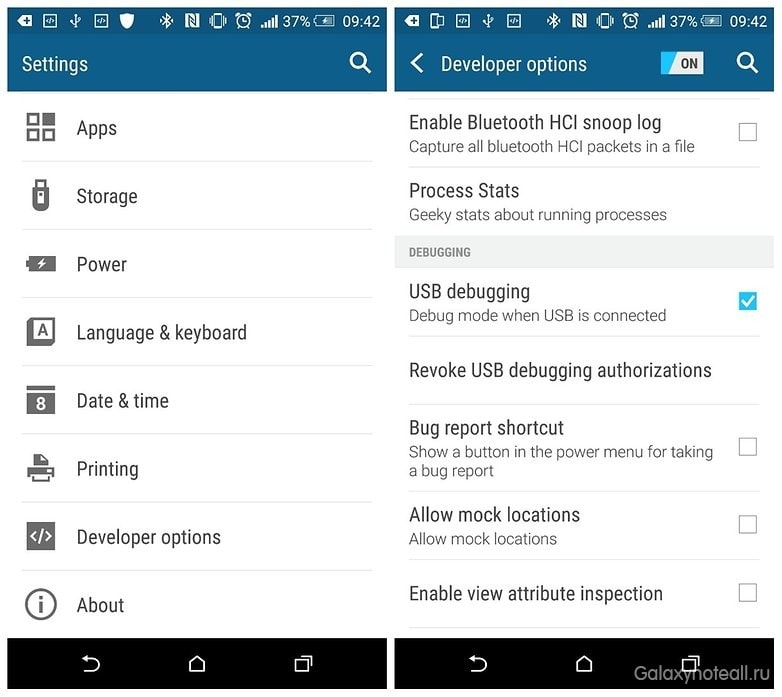
Trin 2: Gå tilbage til Indstillinger, og find derefter afsnittet Udviklerindstillinger på listen. Marker afkrydsningsfeltet ud for ‘USB debugging’ der.
trin 3: Download og installer en prøveversion af DrFoneTool Data Recovery (Android) på din computer (eller et andet gendannelsesværktøj) og tilslut din Android-gadget til den samme computer.

trin 4: Følg instruktionerne i gendannelsesprogrammet for at identificere din telefon og scanne (analysere) Android-hukommelse.


trin 5: Når du har gennemført processen, kan du se de slettede og gemte data på din Android-enhed. Indtil en bestemt del af hukommelsen, som dine data blev gemt i, ikke er blevet ændret (overskrevet), har du stadig mulighed for at gendanne den. Derfor er det vigtigt at handle hurtigt, hvis du ved et uheld sletter SMS-beskeder.

trin 6: Åbn mappen ‘Beskeder’ i venstre sidebjælke, vælg de meddelelser, du vil gendanne, og klik på ikonet ‘Gendan’ i nederste højre hjørne for at returnere slettede meddelelser tilbage til din Android-enhed eller gemme dem på din computer.
Bemærk: hvis du vil gendanne slettede meddelelser uden at bruge en computer, skal du bruge rodrettigheder til din enhed og højst sandsynligt også en betalt gendannelsesapplikation. Selvfølgelig er der ingen, der begrænser dig til at vælge en gendannelsesmetode, men det er stadig nemmere (og mere rentabelt) at bruge en computer.
Anbefalet forholdsregel
Nå, det er menneskets natur at lave fejl. Derfor, selvom utilsigtet sletning af beskeder kan ske for enhver af os, bør vi i det mindste sikre os, at vi næste gang er godt forberedte til at håndtere denne situation. I denne forbindelse er det bedst at sikkerhedskopiere alle dine beskeder efter en vis periode. Og en SMS-gendannelsesapp er velegnet til netop dette formål. Det giver dig mulighed for at oprette manuelle og automatiske planlagte sikkerhedskopier af alle dine beskeder i XML-format.
Du kan derefter gemme filen på din enhed, eller endnu bedre, i skyerne som Dropbox. Men nogle af jer spørger måske, da beskeder allerede er sikkerhedskopieret til Drev, hvorfor bruge et tredjepartsprogram. Nå, det er fordi hver Google Drev-sikkerhedskopi erstatter den forrige, og chancerne er, at den med den tilsvarende meddelelse kan overskrives med en nyere sikkerhedskopi.
DrFoneTool Phone Backup (Android)
Wondershare’s DrFoneTool Phone Backup til Android er en shareware-applikation til gendannelse af data fra smartphone-hukommelse. Det er et praktisk værktøj, som er værd at have i din værktøjskasse for at forhindre dig i at miste vigtige beskeder på din Android-telefon. Du kan få det via dette link: DrFoneTool Phone Backup.
Seneste Artikler

